- Made by AppCoda
- Contact us / Support
- Tweet this book
- 序言
- 1. SwiftUI 介绍
- 2. SwiftUI 入门 - 文字的处理
- 3. 图片的处理
- 4. 以堆叠布局使用者介面
- 5. ScrollView 与 Carousel UI 的建立
- 6. SwiftUI 按钮与渐层
- 7. 状态(State)与绑定(Binding)
- 8. 实现路径(Path)与形状(Shape)来画线与圆饼图
- 9. 基础动画与转场
- 10. 动态列表、 ForEach 与 Identifiable 的使用方法
- 11. 导航UI与导航列客制化运用
- 12. 强制回应视图、浮动按钮与提示的实现
- 13. 以选取器(Picker)、开关(Toggle)与步进器(Stepper)来建立一个表单
- 14. 使用 Combine 与 Environment 物件进行数据分享
- 15. 以 Combine 与 视图模型建立一个注册表单
- 16. 滑动删除、内容菜单与动作列表
- 17. 认识手势(Gestures)
- 18. 以SwiftUI 手势与 GeometryReader 建立一个底部展开式页面
- 19. 使用手势与动画建立 Tinder 风格的 UI
- 20. 建立像 Apple Wallet App 的动画和转场效果
- 21. JSON、滑杆的运用与数据过滤
- 22. 如何使用 Core Data 建立 ToDo App
- 23. 利用 UIViewRepresentable 整合UIKit 组件
- 24. 建立搜寻栏视图并使用自订绑定(Custom Binding)
- 25. 把所学应用出来!构建个人理财App
- 26. 创建类似App Store使用的动画视图转换
- 27. 如何建立图像轮播(Image Carousel)
- 28. 如何建立展开式列表视图和大纲视图
- 29. 使用 LazyVGrid 和 LazyHGrid 构建集合视图
- 30. 使用 Shape 和 Animatable 开发带动画的环形进度条
- 31. 如何使用 AnimatableModifier 和 LibraryContentProvider
- 32. 使用 TextEditor 支持多行文字输入
- 33. 使用 matchedGeometryEffect为 App 建立绚丽的视图动画
- 34. ScrollViewReader 和网格动画
- 35. 标签视图的运用与自订标签列
- 36. 利用 AsyncImage 非同步加载和显示图像
- 37. 利用 Searchable 建立搜寻栏
- 38. 利用 Charts 框架建立图表
- 39. 利用 Live Text API 从图片中撷取文本
- 40. 通过 ShareLink 来分享文本和图像等数据
- 41. 利用 ImageRenderer API 轻松把 SwiftUI 视图转换为图像
- 42. 如何把 SwiftUI 视图转换为 PDF 文件
- 43. 使用 Gauge 视图显示进度并创建速度计
- 44. 使用Grid API 创建网格布局
- 45. 利用 AnyLayout 切换 UI 布局
- 46. 使用新的 NavigationStack 视图构建数据导向的导航
- 本书使用 GitBook 释出
第 21 章
使用 JSON、滑杆与数据筛选
JSON 是 JavaScript Object Notation 的缩写,是用户端- 服务器应用程序中用于数据交换的通用数据格式。即使我们是行动装置 App 的开发者,也不可避免地要使用 JSON,因为几乎所有的 Web API 或后端网页服务都使用 JSON 作为数据交换的格式。
在本章中,我们将讨论当使用 SwiftUI 框架建立 App 时如何使用 JSON。如果你对于不了解 JSON 的话,我建议看一下在《iOS 程序设计进阶攻略》一书中的 免费试阅章节 ,这里会详细解释在 Swift 中处理 JSON 的两种不同方法。
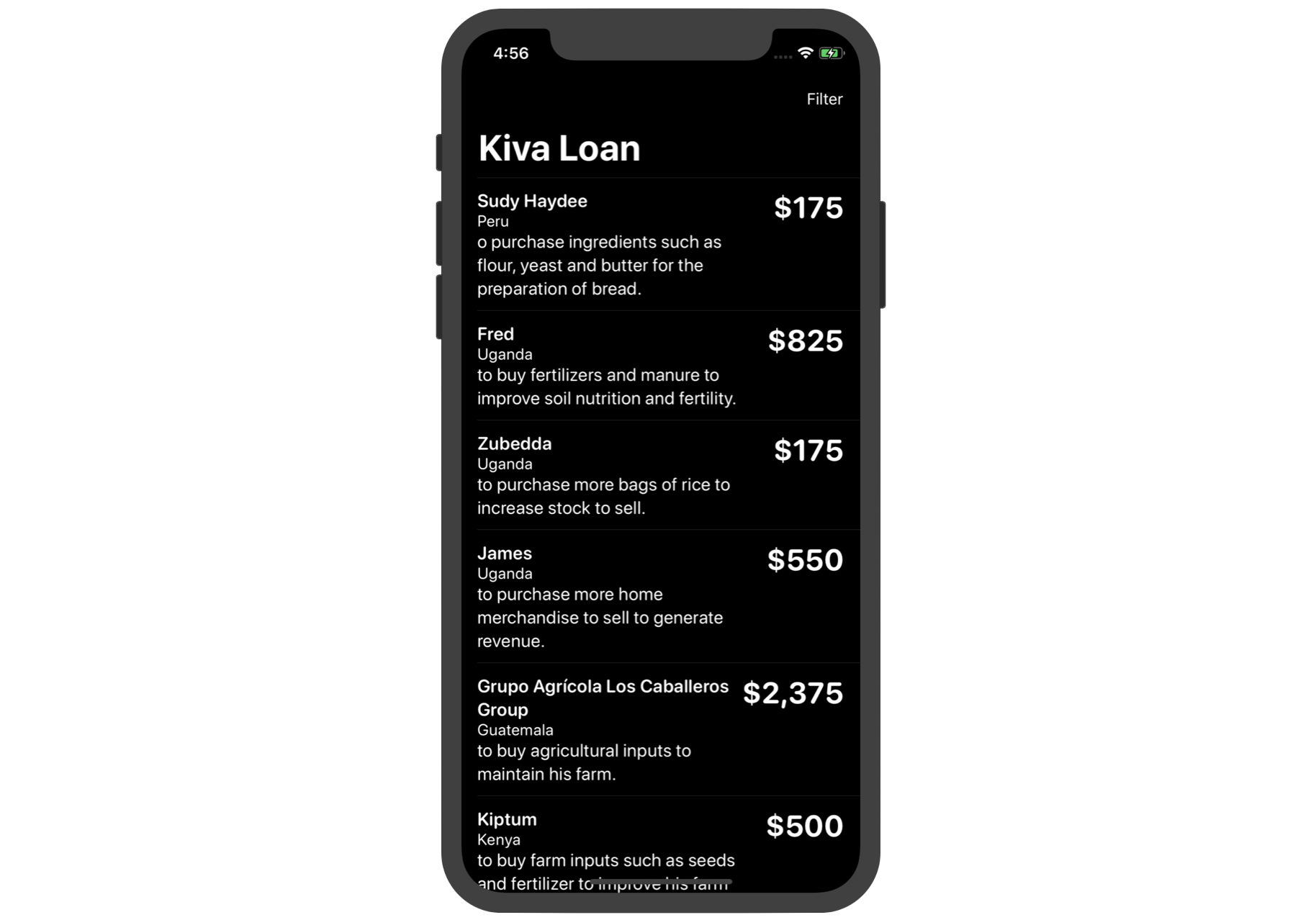
和往常一样,为了掌握 JSON 及其相关的 API 知识,你将建立一个简单的 JSON App, 该 App 利用 Kiva.org.提供的 JSON API。若是你没有听过 Kiva, 这是一个非营利组织,其使命是通过借贷将人们联击在一起,以减轻贫困问题;Kiva 让每个人借出至少 25 美元,来帮助世界各地的人创造机会。Kiva 为开发者提供了免费的 Web API 来存取他们的数据。对于我们的示例 App,我们将调用一个免费的 Kiva API 来取得最近的募资借款,并在清单视图中显示,如图 21.1 所示。
除此之外,我们将示范滑杆(Slider )的用法,滑杆是SwiftUI 提供的众多内建 UI 控制组件之一。你将在 App 中实现一个数据筛选选项,以让使用者可以筛选清单中的贷款数据,如图 21.2 所示。
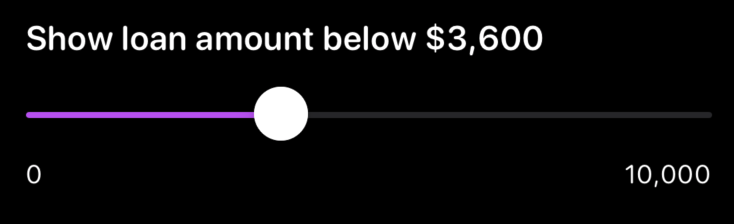
了解 JSON 与 Codable
首先,JSON 格式是什么样子呢?如果你不了解 JSON,则开启浏览器,并指向下列由 Kiva 提供的 Web API:
https://api.kivaws.org/v1/loans/newest.json
你应该会看到下列的内容:
{
"loans": [
{
"activity": "Fruits & Vegetables",
"basket_amount": 25,
"bonus_credit_eligibility": false,
"borrower_count": 1,
"description": {
"languages": [
"en"
]
},
"funded_amount": 0,
"id": 1929744,
"image": {
"id": 3384817,
"template_id": 1
},
"lender_count": 0,
"loan_amount": 250,
"location": {
"country": "Papua New Guinea",
"country_code": "PG",
"geo": {
"level": "town",
"pairs": "-9.4438 147.180267",
"type": "point"
},
"town": "Port Moresby"
},
"name": "Mofa",
"partner_id": 582,
"planned_expiration_date": "2020-04-02T08:30:11Z",
"posted_date": "2020-03-03T09:30:11Z",
"sector": "Food",
"status": "fundraising",
"tags": [],
"themes": [
"Vulnerable Groups",
"Rural Exclusion",
"Underfunded Areas"
],
"use": "to purchase additional vegetables to increase her currrent sales."
},
...
"paging": {
"page": 1,
"page_size": 20,
"pages": 284,
"total": 5667
}
}
你的显示结果可能不是相同的格式,但这就是 JSON 回应的样式。如果你使用的是 Chrome,则可以下载并安装一个名为“JSON Formatter”(http://link.appcoda.com/json-formatter )的外挂程序,来美化 JSON 回应。
或者,你可以在 Mac 上使用下列的指令,来对格式化 JSON 数据:
curl https://api.kivaws.org/v1/loans/newest.json | python -m json.tool > kiva-loans-data.txt
这将格式化 JSON 回应,并将其储存到文字档中。
现在你对 JSON 有一些了解了,我们如何在 Swift 中解析 JSON 数据呢?从 Swift 4 开始, Apple 导入一个编码及解码 JSON 数据的新方式,即采用了一个名为 Codable的协议。
Codable 为开发者提供一个不同的方式来解码(或编码)JSON,从而简化了整个过程。只要你的类型遵守Codable 协议以及新的 JSONDecoder,你就能够将 JSON 数据解码到你指定的实例(instance )中。
图 21.3 说明了使用 JSONDecoder,将示例借贷数据解码为一个 Loan 实例。
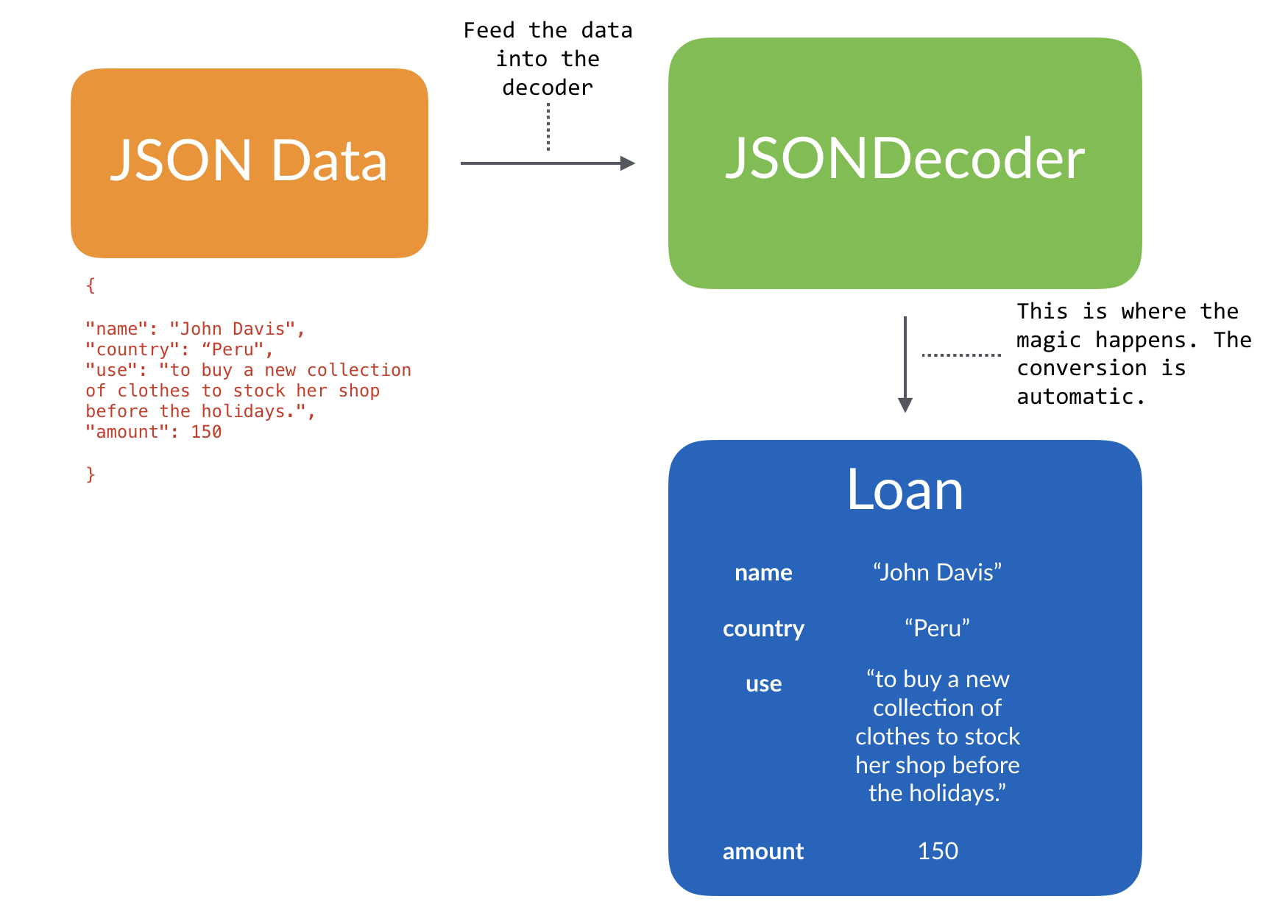
使用 JSONDecoder 与 Codable
在建立示例 App 之前,我们在 Playgrounds 上尝试 JSON 解码。启动 Xcode,并开启一个新的 Playgrounds 项目(在 Xcode 菜单并选择 File > New > Playground...),当你建立你的 Playground 项目后,声明下列的 json 变量:
let json = """
{
"name": "John Davis",
"country": "Peru",
"use": "to buy a new collection of clothes to stock her shop before the holidays.",
"amount": 150
}
"""
假设你是 JSON 解析的新手,我们简单说明一下。上面是一个简化的 JSON 回应,类似于上一小节所示的回应。
要解析数据,声明 Loan 结构如下:
struct Loan: Codable {
var name: String
var country: String
var use: String
var amount: Int
}
如你所见,该结构采用了 Codable协议。而且,结构中定义的变量与 JSON 回应的键值相符,这是让解码器知道如何解码数据的方法。
现在,让我们来看看它的魔力 !
继续在Playground 文件中插入下列的代码:
let decoder = JSONDecoder()
if let jsonData = json.data(using: .utf8) {
do {
let loan = try decoder.decode(Loan.self, from: jsonData)
print(loan)
} catch {
print(error)
}
}
如果你运行这个项目,则应该在主控台中看到一个信息,这是 Loan 实例,其中填满了解码后的值。
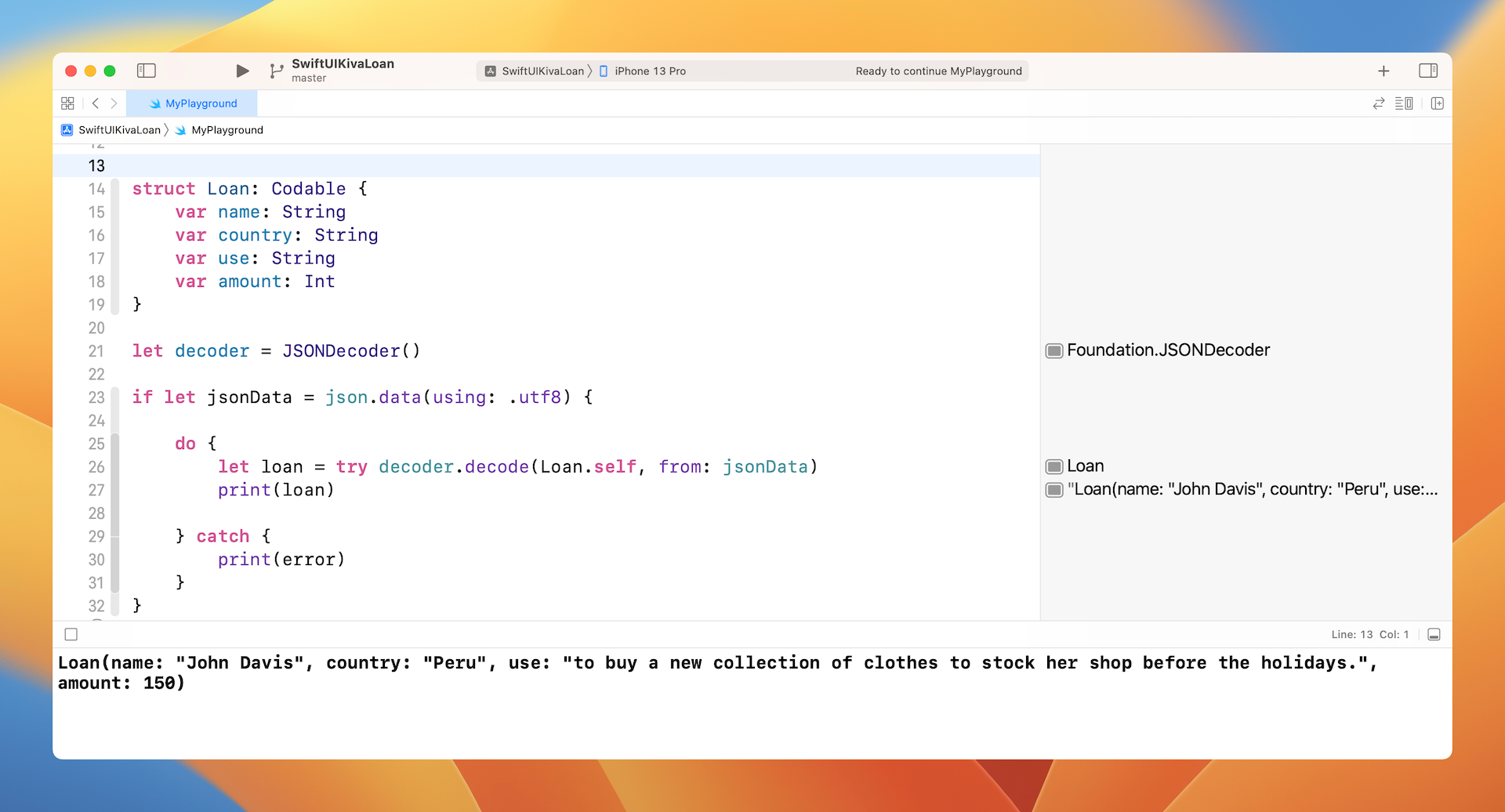
让我们再次研究代码片段。我们实例化一个 JSONDecoder 实例,然后将 JSON 字串转换为 Loan。而魔法发生在下列这行代码中:
let loan = try decoder.decode(Loan.self, from: jsonData)
你只需要调用解码器的 decode 方法来对 JSON 数据解码,并指定要解码的值的类型(即 Loan.self )。解码器会自动解析 JSON 数据,并将其转换为一个 Loan 物件。
很酷,是吧?
使用自定义属性名称
现在,让我们进入更复杂的内容。如果属性名称与 JSON 的键不同的话,该怎么办?你如何定义映射(mapping )呢?
举例而言,我们修改 json 变量如下:
let json = """
{
"name": "John Davis",
"country": "Peru",
"use": "to buy a new collection of clothes to stock her shop before the holidays.",
"loan_amount": 150
}
"""
如你所见,amount 这个键现在改为 loan_amount。为了解码 JSON 数据,你可以将属性名称从 amount 改为loan_amount。不过,我们真的想要保留名称 amount,在这种的情况下,我们如何定义映射呢?
要定义键与属性名称之间的映射,你需要声明一个名为“CodingKeys”的枚举, CodingKeys 枚举具有一个 String 类型的原始值,并遵守 CodingKey 协议。
现在,修改 Loan 结构如下:
struct Loan: Codable {
var name: String
var country: String
var use: String
var amount: Int
enum CodingKeys: String, CodingKey {
case name
case country
case use
case amount = "loan_amount"
}
}
在枚举中,你定义了模型的所有属性名称,以及其在 JSON 数据中的对应键。例如:amount 定义为映射loan_amount 这个键,如果属性名称与 JSON 数据的键相同,则可以省略这个指定。
使用巢状 JSON 物件
现在,你应该了解基础知识了,让我们深入研究并解码一个更切合实际的 JSON 回应。首先,修改 json 变量如下:
let json = """
{
"name": "John Davis",
"location": {
"country": "Peru",
},
"use": "to buy a new collection of clothes to stock her shop before the holidays.",
"loan_amount": 150
}
"""
我们已加入了 location 这个键,它具有巢状 JSON 物件以及 country 巢状键。那么,我们如何从巢状物件中解码 country 的值呢?
我们修改 Loan 结构如下:
struct Loan: Codable {
var name: String
var country: String
var use: String
var amount: Int
enum CodingKeys: String, CodingKey {
case name
case country = "location"
case use
case amount = "loan_amount"
}
enum LocationKeys: String, CodingKey {
case country
}
init(from decoder: Decoder) throws {
let values = try decoder.container(keyedBy: CodingKeys.self)
name = try values.decode(String.self, forKey: .name)
let location = try values.nestedContainer(keyedBy: LocationKeys.self, forKey: .country)
country = try location.decode(String.self, forKey: .country)
use = try values.decode(String.self, forKey: .use)
amount = try values.decode(Int.self, forKey: .amount)
}
}
和我们之前所做的类似,我们必须定义一个枚举 CodingKeys。对于 country 这个 case, 我们指定要映射location 键。而要处理巢状的 JSON 物件,我们需要定义另一个枚举,在上面的代码中,我们将其命名为LocationKeys,并声明与巢状物件的 country 键相符的 country 这个 case。
因为它不是直接映射,我们需要实现 Decodable 协议的初始器,来处理所有属性的解码。在 init方法中,我们首先使用 CodingKeys.self 调用解码器的 container 方法,以取得与指定的编码键相关的数据,即name、location、use与 amount。
要解码一个特定值,我们使用特定键(例如:.name )和关联类型(例如:String.self ) 来调用 decode 方法。name、use 与 amount 的解码非常简单。对于 country属性,解码有点棘手,我们必须使用LocationKeys.self 调用 nestedContainer 方法,来取得巢状的 JSON 物件。从回传的值,我们进一步解码country的值。
以上为使用巢状物件来解码JSON 数据的方式。
使用数组
从 Kiva API 所回传的 JSON 数据中,通常不只一笔贷款,多笔贷款以数组的形式建构, 现在我们来看如何使用Codable 解码 JSON 物件的数组。
首先,修改 json 变量如下:
let json = """
{
"loans":
[{
"name": "John Davis",
"location": {
"country": "Paraguay",
},
"use": "to buy a new collection of clothes to stock her shop before the holidays.",
"loan_amount": 150
},
{
"name": "Las Margaritas Group",
"location": {
"country": "Colombia",
},
"use": "to purchase coal in large quantities for resale.",
"loan_amount": 200
}]
}
"""
在上面的示例中,json 变量中有两笔贷款数据,你如何将其解码为 Loan 的数组呢?
为此,声明另一个名称为 LoanStore的结构,该结构也采用 Codable 协议:
struct LoanStore: Codable {
var loans: [Loan]
}
该 LoanStore 只有一个 loans 属性,它与 JSON 数据的 loans 键相符。并且,其类型定义为 Loan 的数组。
要解码贷款数据,将下列这行代码:
let loan = try decoder.decode(Loan.self, from: jsonData)
修改为:
let loanStore = try decoder.decode(LoanStore.self, from: jsonData)
解码器将自动解码 loans JSON 物件,并将其储存至 LoanStore 的 loans 数组中。如果你印出 loans,应该会看到如图 21.5 所示的类似信息。
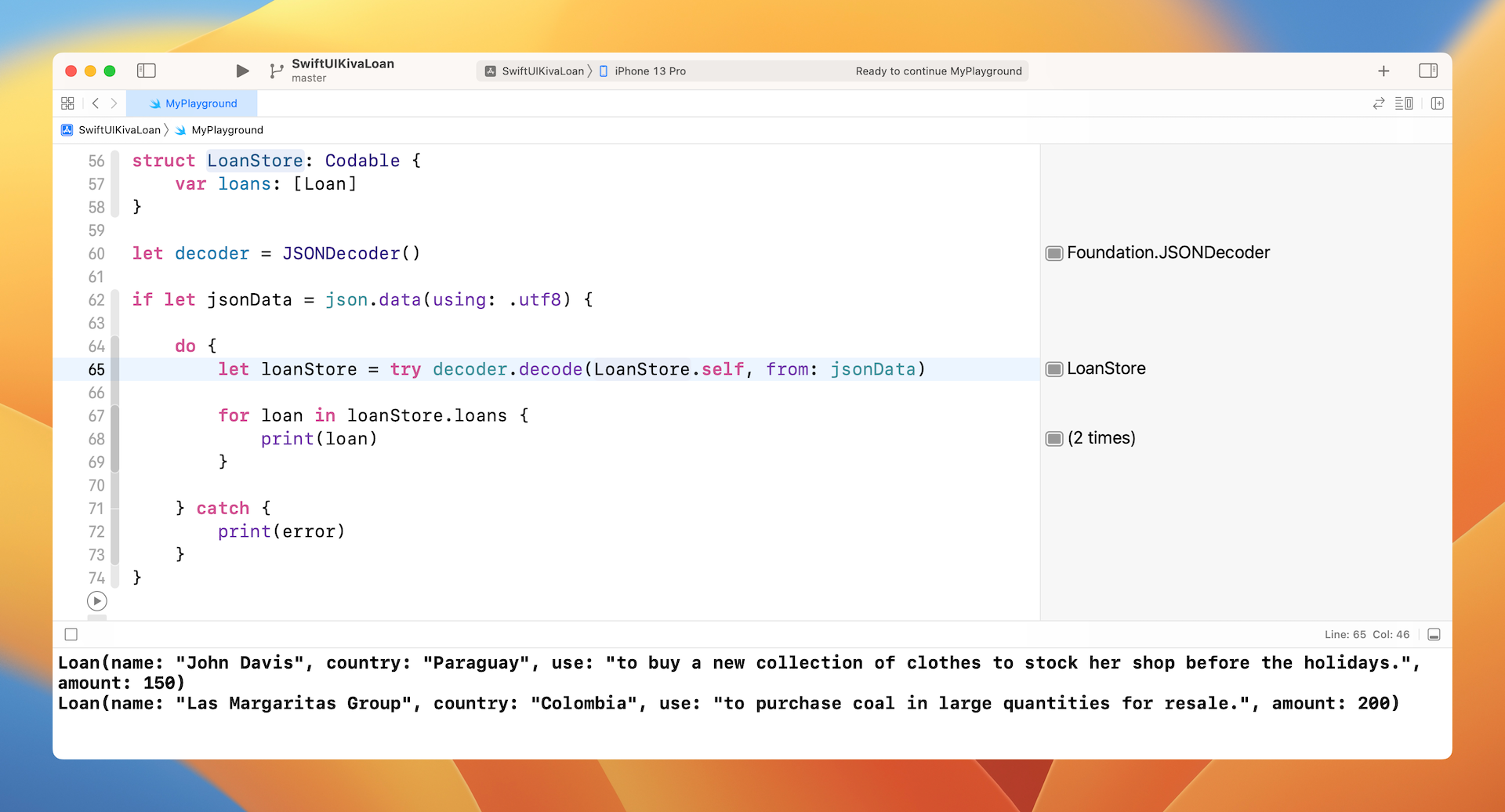
以上就是使用 Swift 解码 JSON 的方式。
注意:作为参考,Playgrounds 项目包含在最终下载档内。 你可以在本章末端找到下载链接。
建立 Kiva 贷款 App
好的,你现在应该已经了解如何处理 JSON 解码,让我们开始建立一个示例 App,来看如何运用刚刚所学的技术。
倘若你已经开启 Xcode,至菜单并选择“File → New → Projects”来建立一个新项目。如往常一样,使用“App”模板,并将项目名称命名为“SwiftUIKivaLoan”或是你所喜爱的其他名称。
我们将从建立模型类别来开始,该模型类别储存从 Kiva 取得的所有最新贷款数据。对于使用者介面的实现,我们将稍后处理。
取得 Kiva 最新的贷款数据
首先,使用“Swift File”模板来建立一个新文件,并将其命名为 Loan.swift。这个文件储存了采用 Codable 协议来进行 JSON 解码的 Loan 结构。
在文件中插入下列的代码:
struct Loan: Identifiable {
var id = UUID()
var name: String
var country: String
var use: String
var amount: Int
init(name: String, country: String, use: String, amount: Int) {
self.name = name
self.country = country
self.use = use
self.amount = amount
}
}
extension Loan: Codable {
enum CodingKeys: String, CodingKey {
case name
case country = "location"
case use
case amount = "loan_amount"
}
enum LocationKeys: String, CodingKey {
case country
}
init(from decoder: Decoder) throws {
let values = try decoder.container(keyedBy: CodingKeys.self)
name = try values.decode(String.self, forKey: .name)
let location = try values.nestedContainer(keyedBy: LocationKeys.self, forKey: .country)
country = try location.decode(String.self, forKey: .country)
use = try values.decode(String.self, forKey: .use)
amount = try values.decode(Int.self, forKey: .amount)
}
}
代码与我们在前一节中所讨论的几乎相同。我们只是使用扩展(extension )来采用 Codable 协议,除了Codable 协议之外,这个结构也采用了 Identifiable 协议,并具有默认为 UUID() 的id 属性。稍后,我们将会使用 SwiftUI 的 List 控制组件来呈现这些贷款数据, 这就是为什么我们让这个结构采用 Identifiable 协议的原因。
接下来, 使用“Swift File”模板来建立另一个文件, 并将其命名为“LoanStore. swift”。这个类别是负责连接到 Kiva 的 Web API、解码 JSON 数据,并将数据储存在本地端。
我们来逐步撰写 LoanStore 类别, 如此你就可以更加了解我是如何实现的。在 LoanStore.swift 中插入下列的代码:
class LoanStore: Decodable {
var loans: [Loan] = []
}
稍后,解码器将解码 loans JSON 物件,并将其储存至 LoanStore 的 loans 数组中,这就是为什么我们建立上述 LoanStore 的原因。代码看起来与我们之前建立的 LoanStore 结构非常相似,但是它采用 Decodable 协议而不是Codable 协议。
如果你研究 Codable 的文件,它只是一个协议组成的类型别名:
typealias Codable = Decodable & Encodable
Decodable 与 Encodable 是你需要实际使用的两个协议。由于LoanStore 只有负责处理 JSON 解码,因此我们采用 Decodable 协议。
如前所述,我们将使用一个清单视图来显示 loans。因此,除了 Decodable之外,我们必须采用ObservableObject 协议,并使用 @Published 属性包裹器标记 loans 变量,如下所示:
class LoanStore: Decodable, ObservableObject {
@Published var loans: [Loan] = []
}
如此,当 loans 变量有任何变动时,SwiftUI 将自动管理 UI 的修改。如果你已经忘记什么是 ObservableObject,则请再次阅读第 14 章。
不过,当你加上 @Published 属性包裹器后,Xcode 就会显示一个错误信息,如图 21.6 所示。Decodable(或Codable )协议在 @Published上不好发挥作用。

要修正这个错误,需要做一些额外的工作。当使用 @Published 属性包裹器时,我们需要手动实现 Decodable所需的方法。如果你研究文件(https://developer.apple.com/documentation/swift/decodable)),可以采用以下的方法:
init(from decoder: Decoder) throws
实际上,在解码巢状的 JSON 物件时,我们已经实现这个方法,现在修改类别如下:
class LoanStore: Decodable, ObservableObject {
@Published var loans: [Loan] = []
enum CodingKeys: CodingKey {
case loans
}
required init(from decoder: Decoder) throws {
let values = try decoder.container(keyedBy: CodingKeys.self)
loans = try values.decode([Loan].self, forKey: .loans)
}
init() {
}
}
我们加上 CodingKeys 枚举来明确指定要解码的键,然后我们实现自订的初始器来处理解码。
好的,错误现在已经修正了,那下一步呢?
调用 Web API
到目前为止,我们只设定了 JSON 解码的所有内容,但我们尚未使用 Web API。现在于 LoanStore 类别中声明一个新变量,来储存 Kiva API 的URL:
private static var kivaLoanURL = "https://api.kivaws.org/v1/loans/newest.json"
Next, insert the following methods in the class:
func fetchLatestLoans() {
guard let loanUrl = URL(string: Self.kivaLoanURL) else {
return
}
let request = URLRequest(url: loanUrl)
let task = URLSession.shared.dataTask(with: request, completionHandler: { (data, response, error) -> Void in
if let error = error {
print(error)
return
}
// 解析 JSON 数据
if let data = data {
DispatchQueue.main.async {
self.loans = self.parseJsonData(data: data)
}
}
})
task.resume()
}
func parseJsonData(data: Data) -> [Loan] {
let decoder = JSONDecoder()
do {
let loanStore = try decoder.decode(LoanStore.self, from: data)
self.loans = loanStore.loans
} catch {
print(error)
}
return loans
}
fetchLatestLoans() 方法通过使用 URLSession 来连接到 Web API。当它接收到 API 回传的数据后,它会传送数据给 parseJsonData 方法来解码 JSON,并转换贷款数据为 Loan 数组。
你可能想知道为什么我们需要使用 DispatchQueue.main.async 来包裹这行代码?
DispatchQueue.main.async {
self.loans = self.parseJsonData(data: data)
}
当调用 Web API 时, 该操作是在背景伫列中运行。在此,loans 变量标记为 @Published,这意味着对于变量的任何修改,SwiftUI 将触发使用者介面的修改。而且, UI 修改需要在主伫列中运行,这就是我们使用DispatchQueue.main.async 包裹它的原因。
实现使用者介面
现在,我们已经建立了用于取得贷款数据的类别,让我们继续进行使用者介面的实现。我猜想你可能忘了UI 的外观,请参考图 21.7,这是我们将要建立的 UI。
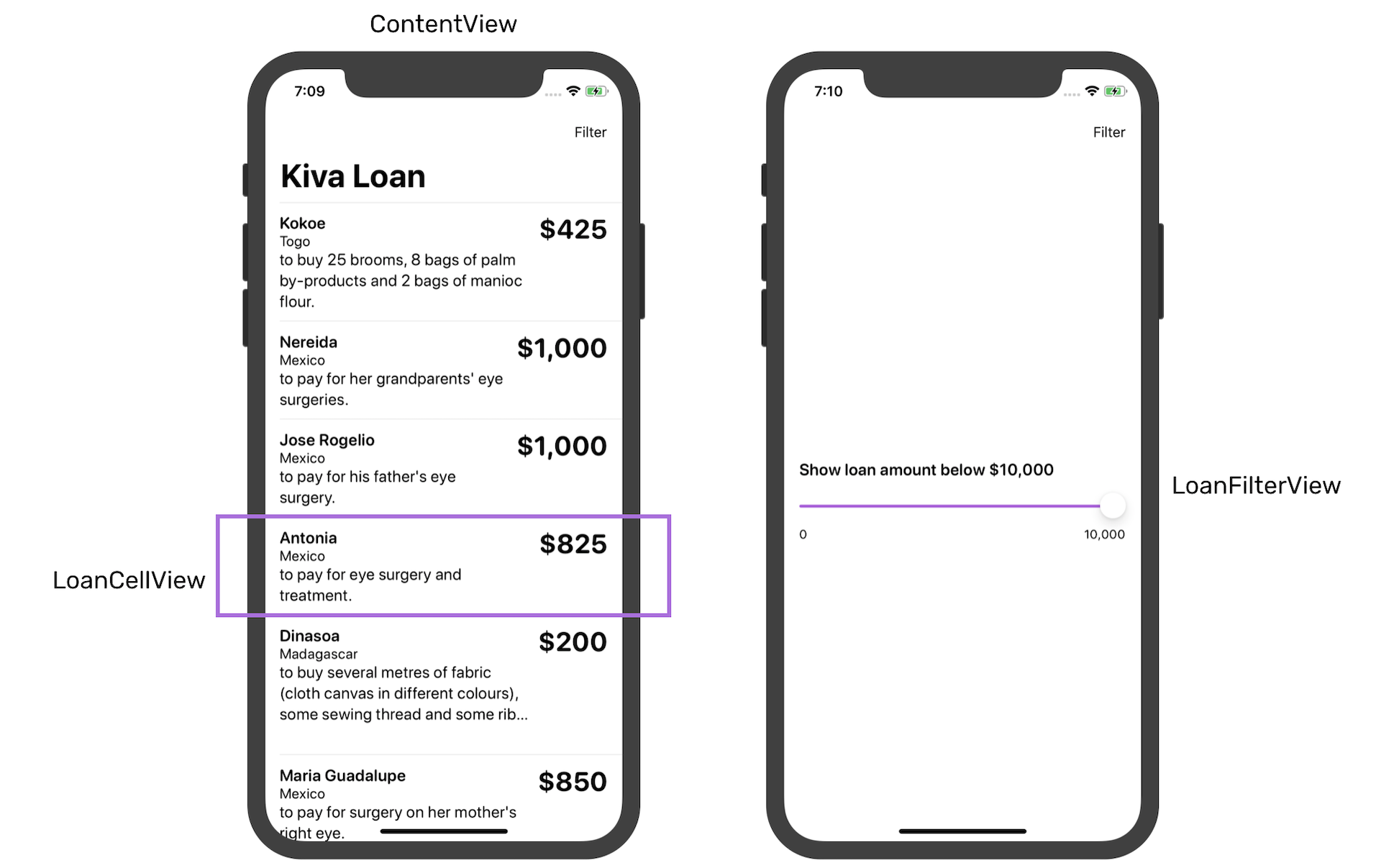
而且,我们将UI 分成三个视图,而不是在同一个文件中撰写UI 的代码:
- ContentView.swift - 这是呈现贷款清单的主视图。
- LoanCellView.swift - 这是单元格视图。
- LoanFilterView.swift - 这是显示筛选选项的视图。
我们从单元格视图开始。在项目导航器中,在 SwiftUIKivaLoan 按右键,选择“New file...”,然后选取“SwiftUI View”模板,并将文件命名为 LoanCellView.swift。
修改 LoanCellView 如下:
struct LoanCellView: View {
var loan: Loan
var body: some View {
HStack(alignment: .top) {
VStack(alignment: .leading) {
Text(loan.name)
.font(.system(.headline, design: .rounded))
.bold()
Text(loan.country)
.font(.system(.subheadline, design: .rounded))
Text(loan.use)
.font(.system(.body, design: .rounded))
}
Spacer()
VStack {
Text("$\(loan.amount)")
.font(.system(.title, design: .rounded))
.bold()
}
}
.frame(minWidth: 0, maxWidth: .infinity)
}
}
这个视图带入 Loan,并渲染单元格视图。该代码一目了然,但如果你想要预览单元格视图,你将需要修改LoanCellView_Previews 如下:
struct LoanCellView_Previews: PreviewProvider {
static var previews: some View {
LoanCellView(loan: Loan(name: "Ivan", country: "Uganda", use: "to buy a plot of land", amount: 575)).previewLayout(.sizeThatFits)
}
}
我们实例化一个虚构的贷款数据,并传送至单元格视图做渲染。只要你将预览设定为 Selectable 模式,你的预览面板看起来应该与图 21.8 类似。
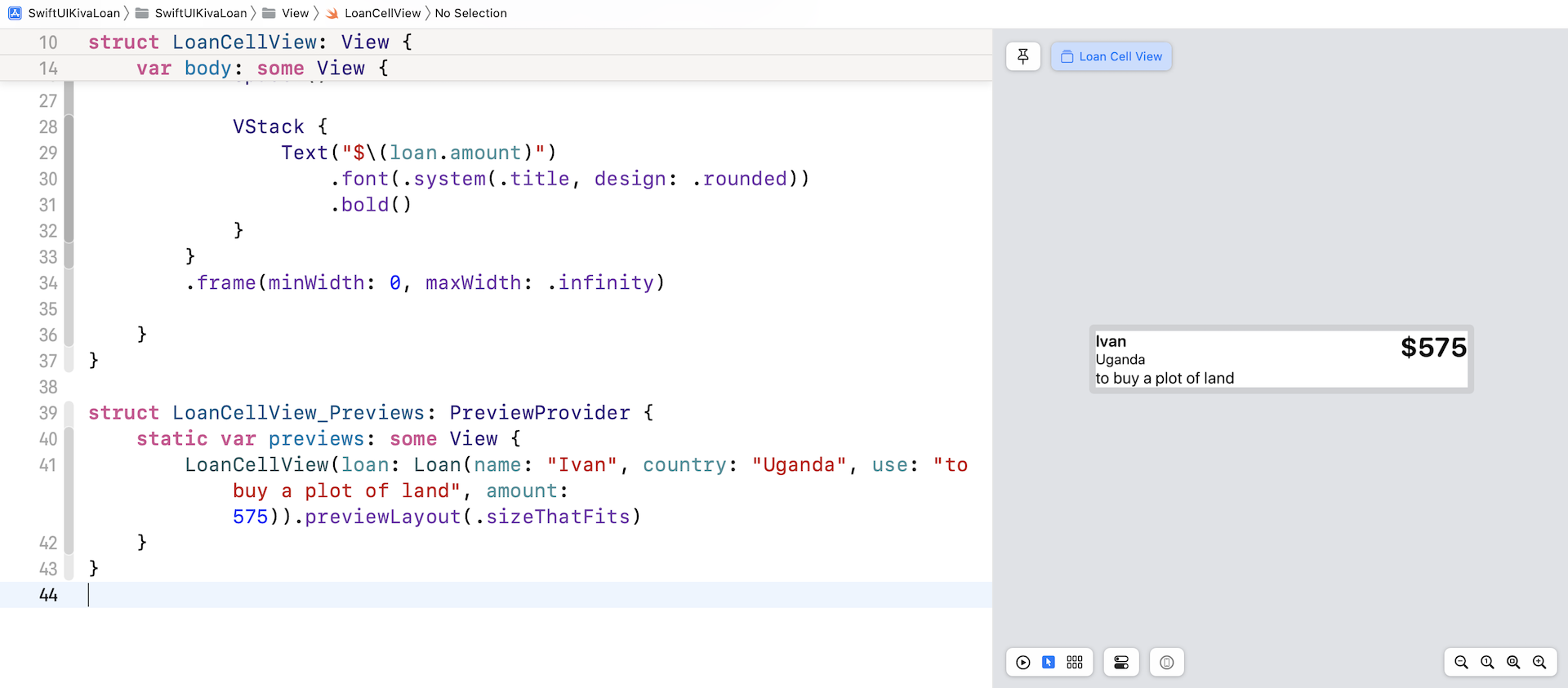
现在回到 ContentView.swift 来实现清单视图,首先,声明一个名为 loanStore 的变量:
@ObservedObject var loanStore = LoanStore()
由于我们要观察贷款商店的变化并修改UI,因此将 loanStore 标记为 @ObservedObject 属性包裹器。
接着,修改 body变量如下:
var body: some View {
NavigationStack {
List(loanStore.loans) { loan in
LoanCellView(loan: loan)
.padding(.vertical, 5)
}
.navigationTitle("Kiva Loan")
}
.task {
self.loanStore.fetchLatestLoans()
}
}
如果你已经阅读了第 10 章与第 11 章,则应该了解如何显示清单视图,并将其嵌入到导航视图中,这就是上面的代码所做的事情。在视图出现时将调用 task 函数,并且我们调用 fetchLatestLoans() 方法来从 Kiva 取得最新的贷款数据。
如果这是你第一次使用 .task ,它与 .onAppear 非常相似。 两者都允许你在视图出现时运行异步任务。 主要区别在于.task会在视图被销毁时自动取消任务。 在这种情况下更合适。
现在,在预览中或模拟器上运行这个 App,你应该能够看到如图 21.9 所示的贷款纪录。
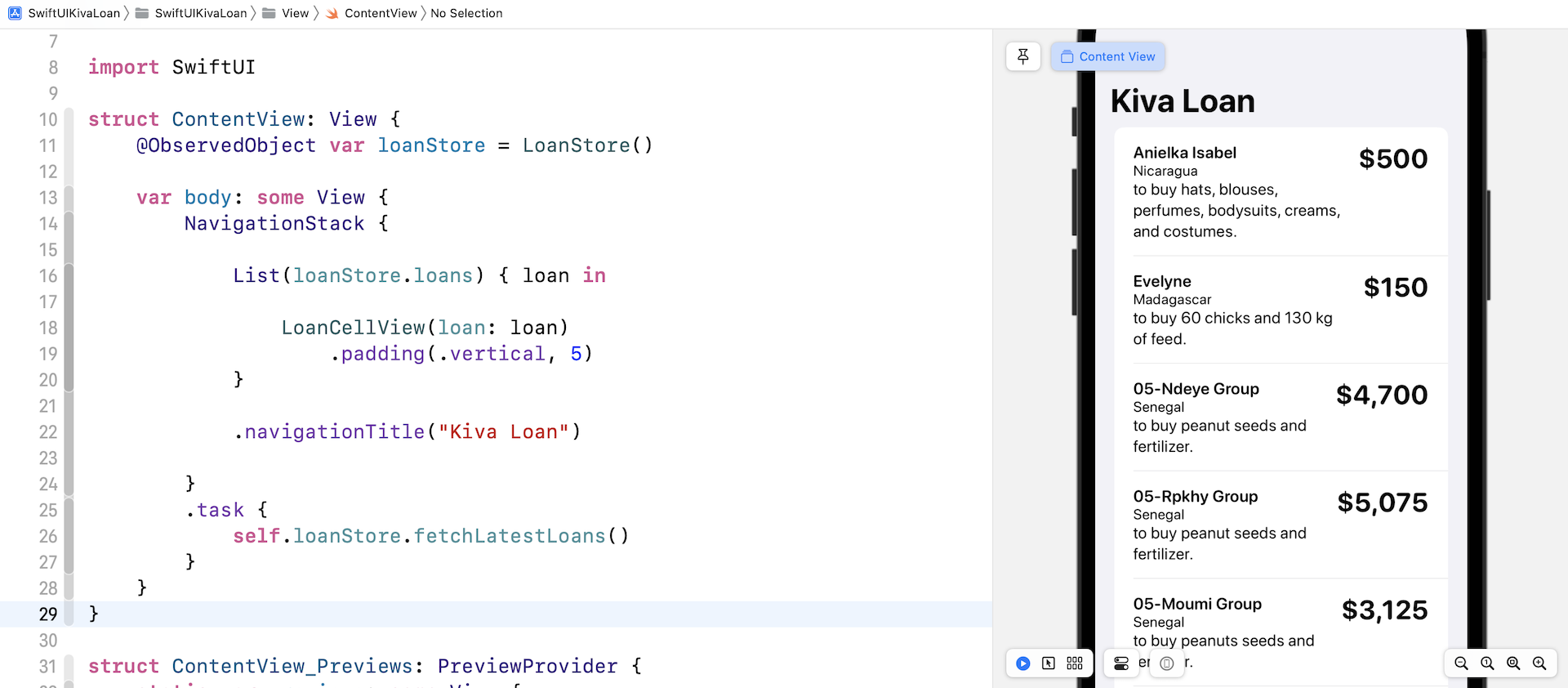
使用滑杆建立筛选器视图
在完成本章之前,我想要介绍如何实现一个筛选功能。这个筛选功能可让使用者定义最大贷款金额,并只显示低于该金额的那些纪录。图 21.7 为筛选器视图的示例,使用者可以使用滑杆来设定最大数量。
同样的,为了让程序更有组织性,因此为筛选器视图建立一个新文件,并将其命名为 LoanFilterView.swift。
现在修改 LoanFilterView 结构如下:
struct LoanFilterView: View {
@Binding var amount: Double
var minAmount = 0.0
var maxAmount = 10000.0
var body: some View {
VStack(alignment: .leading) {
Text("Show loan amount below $\(Int(amount))")
.font(.system(.headline, design: .rounded))
HStack {
Slider(value: $amount, in: minAmount...maxAmount, step: 100)
.accentColor(.purple)
}
HStack {
Text("\(Int(minAmount))")
.font(.system(.footnote, design: .rounded))
Spacer()
Text("\(Int(maxAmount))")
.font(.system(.footnote, design: .rounded))
}
}
.padding(.horizontal)
.padding(.bottom, 10)
}
}
我假设你完全了解堆叠视图,因此我将不讨论如何使用它们来实现布局,不过让我们再多谈一下滑杆控制组件,其是 SwiftUI 所提供的一个标准组件,你可以通过传送滑杆的绑定(Binding )、范围与滑杆刻度(step )来实例化滑杆。绑定保存滑杆的目前值。以下是用于建立滑杆的示例代码:
Slider(value: $amount, in: minAmount...maxAmount, step: 100)
刻度可控制使用者拖曳滑杆时的修改量。如果你让使用者拥有很好的控制组件,请将刻度设定更小一点。对于上列的代码,我们将其设定为“100”。
为了预览筛选器视图,修改 LoanFilterView_Previews 如下:
struct LoanFilterView_Previews: PreviewProvider {
static var previews: some View {
LoanFilterView(amount: .constant(10000))
}
}
现在,你的预览应该如图 21.10 所示。
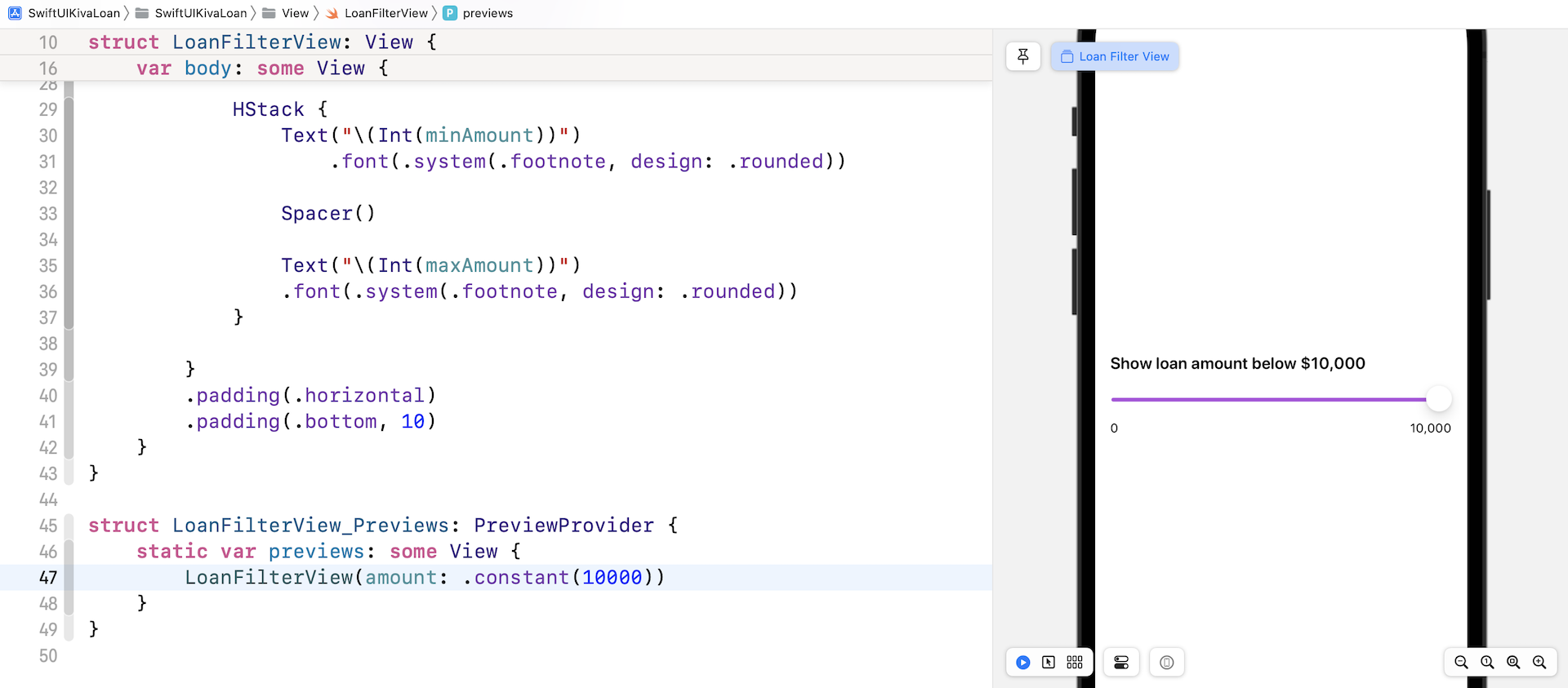
好的,我们已经实现了筛选器视图,但是我们尚未实现筛选纪录的实际逻辑。让我们增强 LoanStore.swift 的筛选功能。
首先,声明以下的变量,该变量用来储存贷款纪录的复本,以作为筛选操作之用。
private var cachedLoans: [Loan] = []
要储存该副本,请插入下列这行代码,并将其放在 self.loans = self.parseJsonData(data: data) 的后面:
self.cachedLoans = self.loans
最后,为筛选建立一个新函数:
func filterLoans(maxAmount: Int) {
self.loans = self.cachedLoans.filter { $0.amount < maxAmount }
}
这个函数带入最大金额的值,并筛选低于该限额的那些贷款项目。
酷 !我们快完成了。
让我们回到 ContentView.swift 来显示筛选器视图,我们要做的是在右上角加上一个导航列按钮。当使用者点击按钮时,App 会显示筛选器视图。
我们首先声明两个状态变量:
@State private var filterEnabled = false
@State private var maximumLoanAmount = 10000.0
filterEnabled 变量储存筛选器视图的目前状态。默认是设定为“false”,表示没有显示筛选器视 图。maximumLoanAmount 储存用于显示的最大贷款金额,任何大于该限额的贷款纪录都将被隐藏。
接下来,将 NavigationView 的代码修改如下:
NavigationStack {
VStack {
if filterEnabled {
LoanFilterView(amount: self.$maximumLoanAmount)
.transition(.opacity)
}
List(loanStore.loans) { loan in
LoanCellView(loan: loan)
.padding(.vertical, 5)
}
}
.navigationTitle("Kiva Loan")
}
我们添加了LoanFilterView并将其嵌入到 VStack 中。 LoanFilterView 的外观由 filterEnabled 控制。 当 filterEnabled 设置为 true 时,App将在列表视图的顶部插入贷款过滤器视图。 剩下的部分是导航列按钮,插入下列的代码,并将其放在 .navigationBarTitle("Kiva Loan") 的后面:
.toolbar {
ToolbarItem(placement: .navigationBarTrailing) {
Button {
withAnimation(.linear) {
self.filterEnabled.toggle()
self.loanStore.filterLoans(maxAmount: Int(self.maximumLoanAmount))
}
} label: {
Text("Filter")
.font(.subheadline)
.foregroundColor(.primary)
}
}
}
这将在右上角加入一个导航列按钮。当点击按钮后,我们切换 filterEnabled 的值来显示/ 隐藏筛选器视图。除此之外,我们调用 filterLoans 函数来筛选贷款项目。
现在运行 App 来测试它,你应该会在导航列上看到一个筛选器按钮,点击它一次,将弹出筛选器视图,然后你可以设定新的上限(例如:$500)。再次点击按钮,App 只会显示低于 $500的贷款纪录。
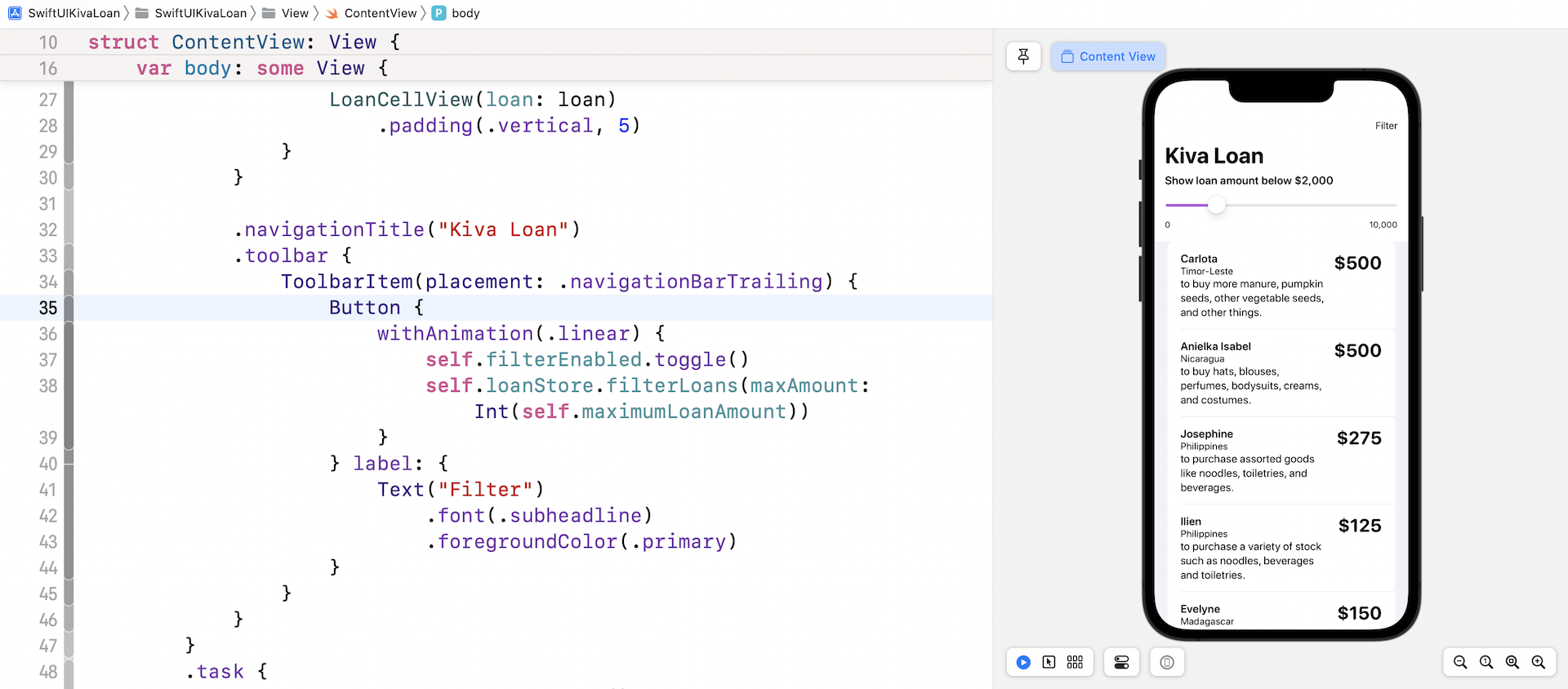
本章小结
本章介绍了很多的内容,你应该知道如何使用 Web API、解析 JSON 内容,以及在清单视图中显示数据,我们还简要介绍了滑杆控制组件的用法。
如果你之前使用 UIKit 开发过 App,你可能会对 SwiftUI 的简单性感到惊讶。再看一下 ContentView 的代码,只需要 40 行的代码就可以建立清单视图。最重要的是,你不需要手动处理 UI 修改及传送数据,一切都在背后运作。
为了参考,你可以至下列的网址下载完整的项目: